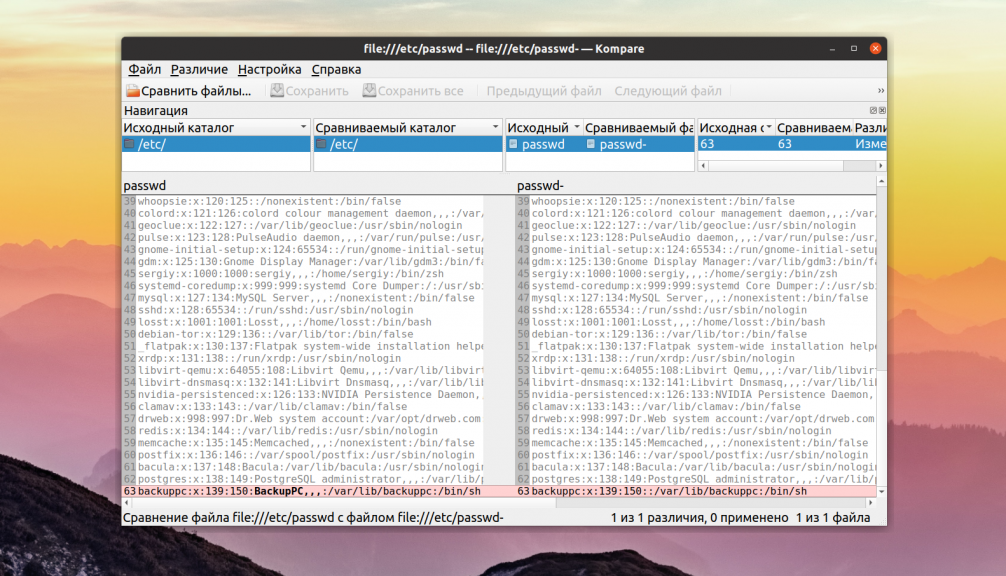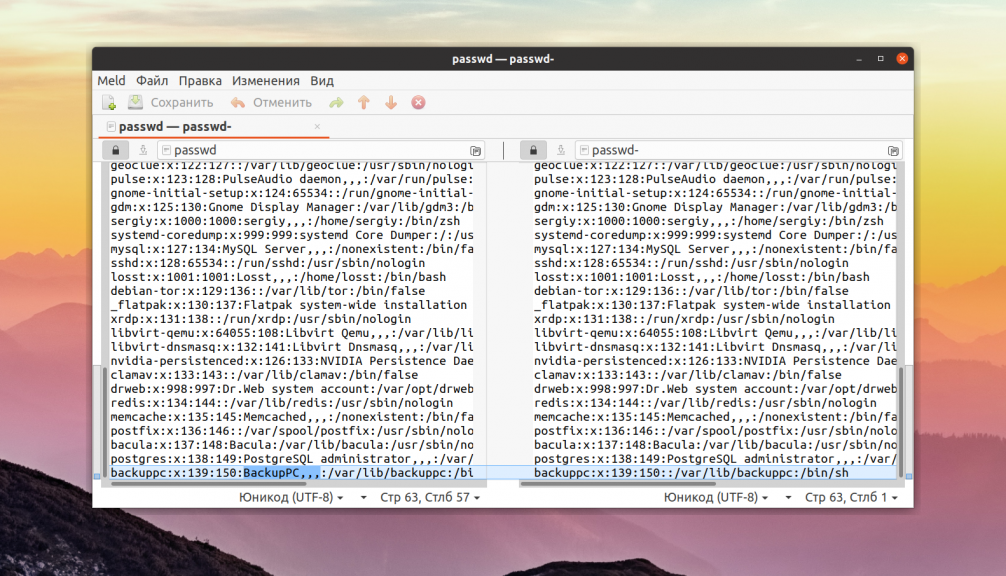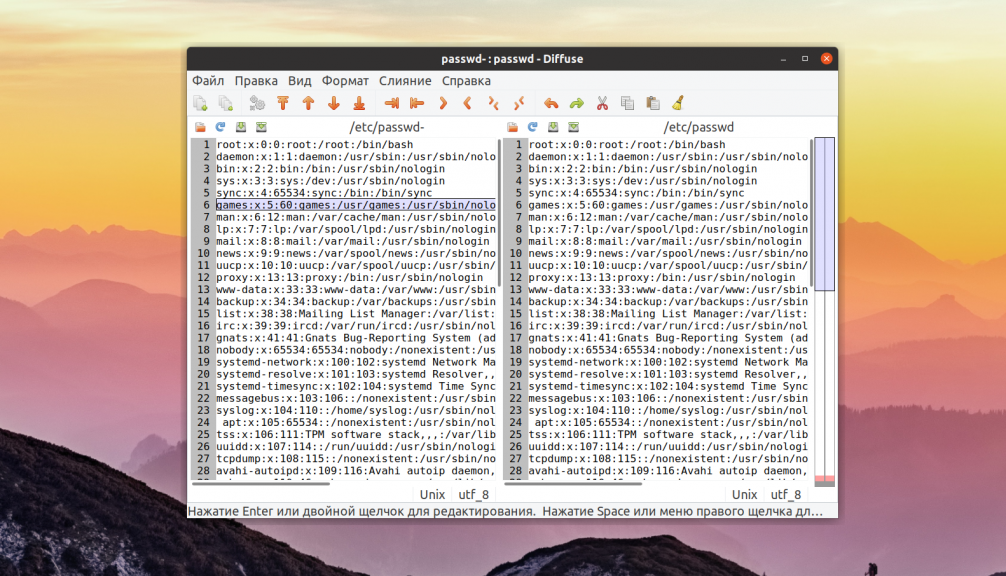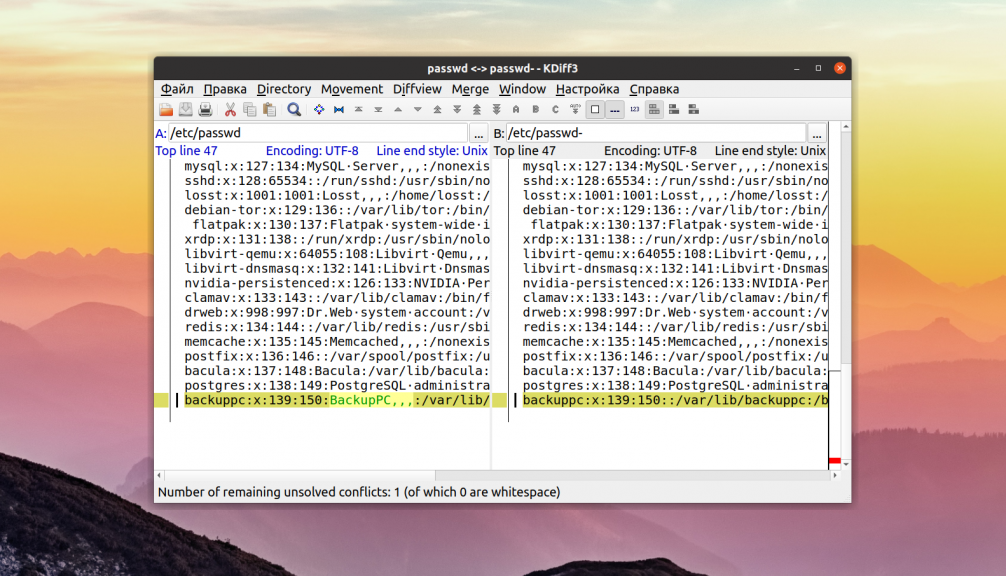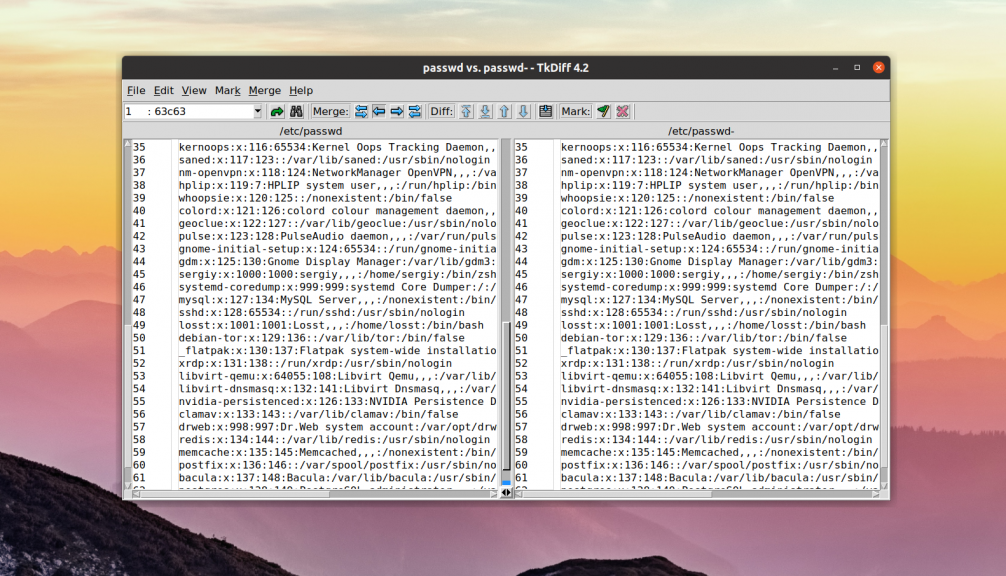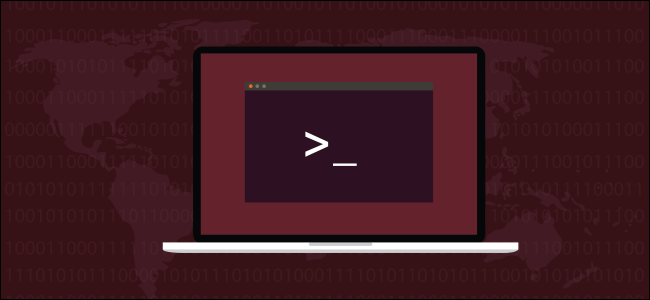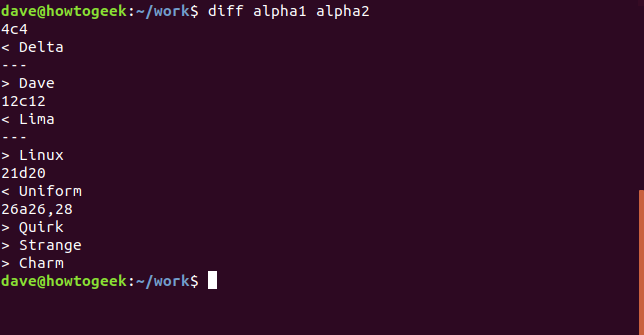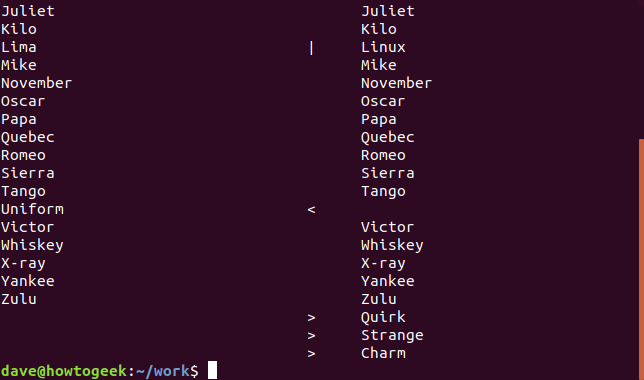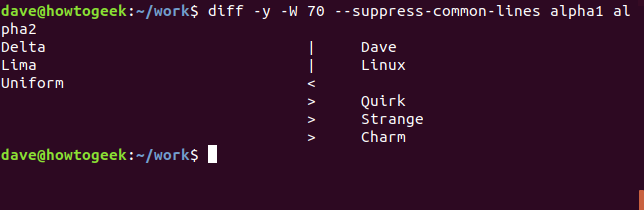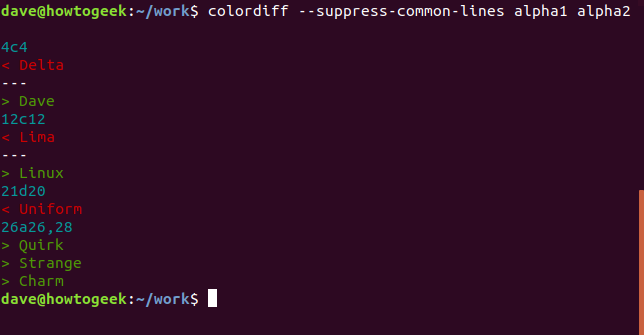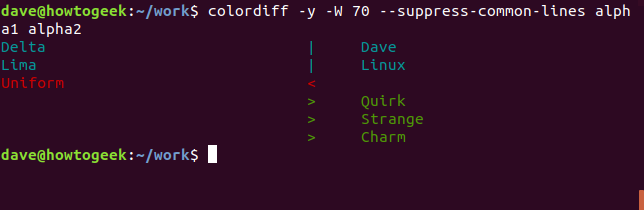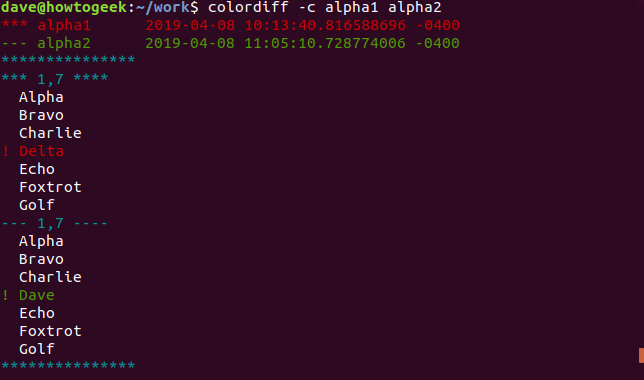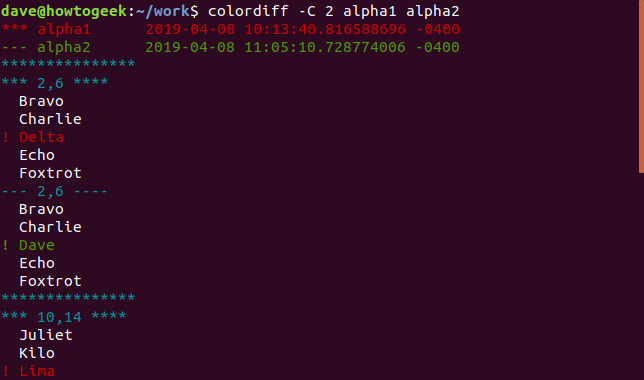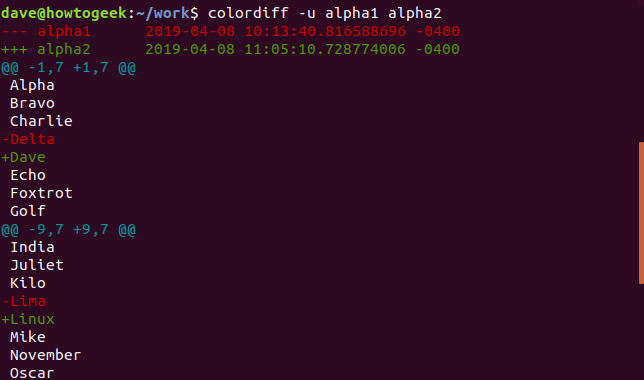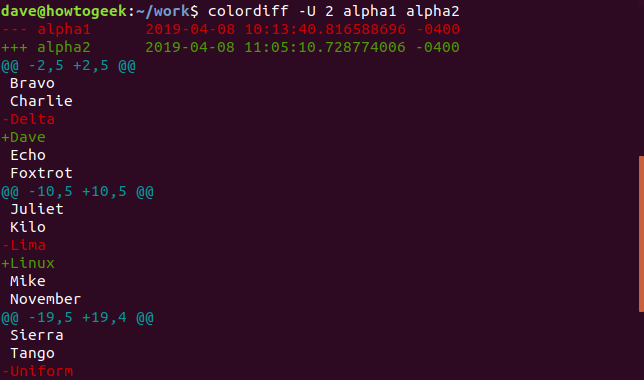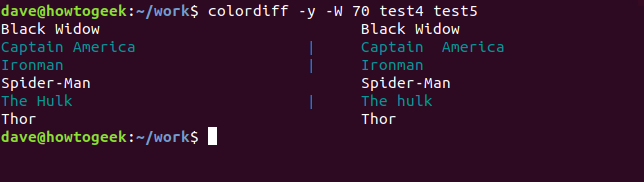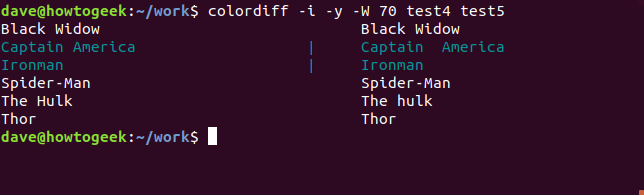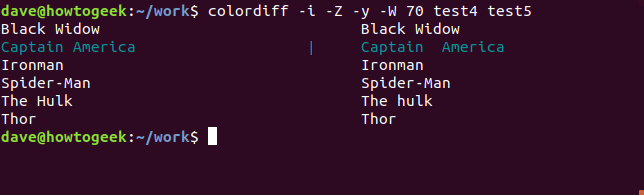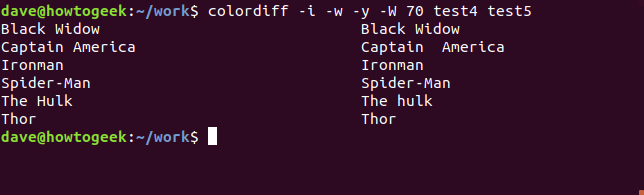- Сравнение файлов в Linux
- Сравнение файлов diff
- Сравнение файлов Linux с помощью GUI
- 1. Kompare
- 2. Meld
- 3. Diffuse
- 4. KDiff3
- 5. TkDiff
- Выводы
- Сравнение файлов в Linux (команда diff)
- Синтаксис команды diff
- Опции команды diff
- Примеры использования команды diff
- Сравнение двух текстовых файлов
- Сравнение директорий, содержащих текстовые файлы
- Заключение
- Сравнение файлов в консоли Linux
- Погружение в diff
- Альтернативный взгляд
- Добавьте цветовую подсветку
Сравнение файлов в Linux
Иногда возникает необходимость сравнить несколько файлов между собой. Это может понадобиться при анализе разницы между несколькими версиями конфигурационного файла или просто для сравнения различных файлов. В Linux для этого есть несколько утилит, как для работы через терминал, так и в графическом интерфейсе.
В этой статье мы рассмотрим как выполняется сравнение файлов Linux. Разберем самые полезные способы, как для терминала, так и в графическом режиме. Сначала рассмотрим как выполнять сравнение файла linux с помощью утилиты diff.
Сравнение файлов diff
Утилита diff linux — это программа, которая работает в консольном режиме. Ее синтаксис очень прост. Вызовите утилиту, передайте нужные файлы, а также задайте опции, если это необходимо:
$ diff опции файл1 файл2
Можно передать больше двух файлов, если это нужно. Перед тем как перейти к примерам, давайте рассмотрим опции утилиты:
- -q — выводить только отличия файлов;
- -s — выводить только совпадающие части;
- -с — выводить нужное количество строк после совпадений;
- -u — выводить только нужное количество строк после отличий;
- -y — выводить в две колонки;
- -e — вывод в формате ed скрипта;
- -n — вывод в формате RCS;
- -a — сравнивать файлы как текстовые, даже если они не текстовые;
- -t — заменить табуляции на пробелы в выводе;
- -l — разделить на страницы и добавить поддержку листания;
- -r — рекурсивное сравнение папок;
- -i — игнорировать регистр;
- -E — игнорировать изменения в табуляциях;
- -Z — не учитывать пробелы в конце строки;
- -b — не учитывать пробелы;
- -B — не учитывать пустые строки.
Это были основные опции утилиты, теперь давайте рассмотрим как сравнить файлы Linux. В выводе утилиты кроме, непосредственно, отображения изменений, выводит строку в которой указывается в какой строчке и что было сделано. Для этого используются такие символы:
- a — добавлена;
- d — удалена;
- c — изменена.
К тому же, линии, которые отличаются, будут обозначаться символом .
Вот содержимое наших тестовых файлов:
Теперь давайте выполним сравнение файлов diff:
diff file1 file2
В результате мы получим строчку: 2,3c2,4. Она означает, что строки 2 и 3 были изменены. Вы можете использовать опции для игнорирования регистра:
diff -i file1 file2
Можно сделать вывод в две колонки:
diff -y file1 file2
А с помощью опции -u вы можете создать патч, который потом может быть наложен на такой же файл другим пользователем:
diff -u file1 file2
Чтобы обработать несколько файлов в папке удобно использовать опцию -r:
Для удобства, вы можете перенаправить вывод утилиты сразу в файл:
diff -u file1 file2 > file.patch
Как видите, все очень просто. Но не очень удобно. Более приятно использовать графические инструменты.
Сравнение файлов Linux с помощью GUI
Существует несколько отличных инструментов для сравнения файлов в linux в графическом интерфейсе. Вы без труда разберетесь как их использовать. Давайте рассмотрим несколько из них:
1. Kompare
Kompare — это графическая утилита для работы с diff, которая позволяет находить отличия в файлах, а также объединять их. Написана на Qt и рассчитана в первую очередь на KDE. Кроме сравнения файлов утилита поддерживает сравнение каталогов и позволяет создавать и применять патчи к файлам.
2. Meld
Это легкий инструмент для сравнения и объединения файлов. Он позволяет сравнивать файлы, каталоги, а также выполнять функции системы контроля версий. Программа создана для разработчиков и позволяет сравнивать до трёх файлов. Можно сравнивать каталоги и автоматически объединять сравниваемые файлы. Кроме того поддерживаются такие системы контроля версий, как Git.
3. Diffuse
Diffuse — еще один популярный и достаточно простой инструмент для сравнения и слияния файлов. Он написан на Python 2. Поэтому в современных версиях Ubuntu программу будет сложно установить. Поддерживается две основные возможности — сравнение файлов и управление версиями. Вы можете редактировать файлы прямо во время просмотра.
4. KDiff3
KDiff3 — еще один отличный, свободный инструмент для сравнения файлов в окружении рабочего стола KDE. Он входит в набор программ KDevelop и работает на всех платформах, включая Windows и MacOS. Можно выполнить сравнение до трех файлов Linux или даже сравнить каталоги. Кроме того, есть поддержка слияния и ручного выравнивания.
5. TkDiff
Это очень простая утилита для сравнения файлов написанная на основе библиотеки tk. Она позволяет сравнивать только два файла, поддерживает поиск и редактирование сравниваемых файлов.
Выводы
В этой статье мы рассмотрели как выполняется сравнение файлов linux с помощью терминала, как создавать патчи, а также сделали небольшой обзор лучших графических утилит для сравнения файлов. А какие инструменты для сравнения используете вы? Напишите в комментариях!
Источник
Сравнение файлов в Linux (команда diff)
Для сравнения двух или нескольких файлов в Linux есть команда diff . Она может сравнивать как отдельные файлы, так и каталоги. Рассмотрим синтаксис, опции команды diff и несколько примеров использования.
Синтаксис команды diff
Команда diff имеет следующий синтаксис:
Мы указываем опции и подаем на вход два или более файлов или директорий, которые нам нужно сравнить.
Опции команды diff
Рассмотрим основные опции команды diff. Я рассмотрю только те опции, которые сам использую наиболее часто.
| -E | игнорировать изменения, связанные с добавлением символа табуляции в тексте. |
| -b | игнорировать изменения, связанные с добавлением пробелов. |
| -w | игнорировать изменения, связанные с добавлением пробелов и табуляции. |
| -B | игнорировать новые пустые строки. |
| -p (или —show-c-function) | показать название функции языка C, в которой найдены изменения. |
| -y (или —side-by-side) | отобразить результаты в две колонки. |
| -r | просматривать каталоги рекурсивно. |
| -X FILE | исключить из поиска файлы, имена которых совпадают с шаблонами в файле FILE. |
| -d (или —minimal) | попытаться найти как можно меньше изменений (то есть исключить ложные срабатывания). |
Примеры использования команды diff
Сравнение двух текстовых файлов
Для простого сравнения двух текстовых файлов с именами myfile1 и myfile2 выполним в терминале команду:
Вывод команды diff удобно перенаправить в файл с расширением diff . Большинство текстовых редакторов в Linux, например Gedit, распознают этот файл и подсвечивают его синтаксис. Чтобы направить результат сравнения в файл changes.diff нужно использовать символ перенаправления потока (>):
Сравнение директорий, содержащих текстовые файлы
Рассмотрим пример сравнения двух директорий ( mydir1 и mydir2 ), которые содержат текстовые файлы. Основное отличие здесь от примера выше состоит в том, что мы добавим опцию -r , означающую рекурсивный обход файлов в директориях.
Теперь предположим, что в директориях, в которых мы сравниваем файлы, находится много «мусора», который мы не должны сравнивать. Создадим файл excludeFiles и запишем в него шаблоны и названия файлов, которые мы не должны сравнивать. Например, содержимое excludeFiles может иметь вид:
Теперь укажем команде diff, чтобы она использовала наш файл excludeFiles при сравнении каталогов:
Таким образом, мы сравниваем файлы, имена которых не попадают под шаблоны в файле excludeFiles , например, vasya.exe или ChangeLog12 .
Добавим еще несколько опций, которые описаны выше, чтобы улучшить результат сравнения:
Мы сравниваем файлы в директориях mydir1 и mydir2 , игнорируя изменения, связанные с добавлением пустых строк, пробелов, табуляции, а также используем шаблоны имен файлов в excludeFiles , чтобы исключить из сравнения ненужные файлы.
Заключение
Дополнительную информацию по использованию команды diff в вашей системе Linux вы можете получить, выполнив команду:
Также существуют программы, которые позволяют сравнивать файлы, используя графический интерфейс. Например, программа Meld, которая в наглядном виде показывает где и что изменилось в файлах.
Источник
Сравнение файлов в консоли Linux
Нужно увидеть различия между двумя ревизиями текстового файла? Тогда diff — это команда, которая вам нужна. Из этого туториала вы узнаете, как легко использовать diff в Linux и macOS.
Погружение в diff
Команда diff сравнивает два файла и выдает список различий между ними. Чтобы быть более точным, он создает список изменений, которые необходимо внести в первый файл, чтобы он соответствовал второму файлу. Если вы будете иметь это в виду, вам будет легче понять вывод diff. Команда diff была разработана для поиска различий между файлами исходного кода и для вывода результатов, которые могут быть прочитаны и обработаны другими программами, такими как команда patch . В этом уроке мы рассмотрим наиболее полезные способы использования diff .
Давайте углубимся и проанализируем два файла. Порядок файлов в командной строке определяет, какой файл diff считает «первым файлом», а какой — «вторым файлом». В приведенном ниже примере alpha1 — это первый файл, а alpha2 — второй файл. Оба файла содержат фонетический алфавит, но второй файл, alpha2, подвергся некоторому дальнейшему редактированию, так что эти два файла не идентичны.
Мы можем сравнить файлы с этой командой. Введите diff, пробел, имя первого файла, пробел, имя второго файла и нажмите клавишу ВВОД.
Как мы анализируем этот результат? Если вы знаете, что искать, это не так уж плохо. Каждое различие перечисляется по очереди в одном столбце, и каждое различие помечается. Ярлык содержит цифры по обе стороны от буквы, например 4c4. Первое число — это номер строки в alpha1, а второе — номер строки в alpha2. Буква в середине может быть:
- c: Строка в первом файле должна быть изменена, чтобы соответствовать строке во втором файле.
- d: строка в первом файле должна быть удалена, чтобы соответствовать второму файлу.
- a: Дополнительный контент должен быть добавлен в первый файл, чтобы он соответствовал второму файлу.
4c4 в нашем примере говорит нам, что четвертая строка alpha1 должна быть изменена, чтобы соответствовать четвертой строке alpha2. Это первое различие между двумя найденными файлами.
Строки, начинающиеся с ссылаются на второй файл, alpha2. Строка Dave говорит нам, что слово Dave — это содержимое строки четыре в alpha2. Подводя итог, нам нужно заменить Delta на Dave в четвертой строке в alpha1, чтобы эта строка соответствовала обоим файлам.
Следующее изменение обозначено 12c12 . Применяя ту же логику, это говорит нам о том, что строка 12 в alpha1 содержит слово Lima, а строка 12 в alpha2 содержит слово Linux.
Третье изменение относится к строке, которая была удалена из alpha2. Метка 21d20 расшифровывается как «строка 21 должна быть удалена из первого файла, чтобы синхронизировать оба файла со строки 20 и далее». Строка -s (сообщать об идентичных файлах).
Вы можете использовать опцию -q (краткая), чтобы получить одинаково лаконичное утверждение о двух разных файлах.
Следует обратить внимание на то, что с двумя одинаковыми файлами опция -q (краткая) полностью закрывается и ничего не сообщает.
Альтернативный взгляд
Опция -y (рядом) использует другую компоновку для описания различий в файлах. Часто удобно использовать параметр -W (ширина) с видом рядом, чтобы ограничить количество отображаемых столбцов. Это позволяет избежать появления уродливых строк, которые затрудняют чтение. Здесь мы указали diff производить параллельное отображение и ограничивать вывод до 70 столбцов.
Первый файл в командной строке, alpha1, показан слева, а вторая строка в командной строке, alpha2, показана справа. Строки из каждого файла отображаются рядом. Рядом с этими строками в alpha2 есть символы индикатора, которые были изменены, удалены или добавлены.
- |: Строка, которая была изменена во втором файле.
- : Строка, добавленная ко второму файлу, которого нет в первом файле.
Если вы предпочитаете более компактную сводную информацию о различиях в файлах, используйте параметр —suppress-common-lines . Это заставляет diff перечислять только измененные, добавленные или удаленные строки.
Добавьте цветовую подсветку
Другая утилита под названием colordiff добавляет цветовую подсветку к выводу diff. Это позволяет намного легче увидеть, какие линии имеют различия.
Используйте apt-get для установки этого пакета в вашу систему, если вы используете Ubuntu или другой дистрибутив на основе Debian. В других дистрибутивах Linux используйте инструмент управления пакетами вашего дистрибутива Linux.
Используйте colordiff же, как вы используете diff .
На самом деле, colordiff — это оболочка для diff, и diff делает всю работу за кулисами. Из-за этого все опции diff будут работать с colordiff.
Предоставление определённого контекста
Чтобы найти некоторую золотую середину между наличием всех строк в файлах, отображаемых на экране, и наличием в списке только измененных строк, мы можем попросить diff предоставить некоторый контекст. Есть два способа сделать это. Оба способа достигают одной и той же цели — показывать несколько строк до и после каждой измененной строки. Вы сможете увидеть, что происходит в файле в том месте, где была обнаружена разница.
Первый метод использует опцию -c (скопированный контекст).
Вывод diff имеет заголовок. В заголовке перечислены два имени файла и время их изменения. Звездочки (*) перед именем первого файла и тире (-) перед именем второго файла. Звездочки и тире будут использоваться, чтобы указать, какому файлу принадлежат строки в выходных данных.
Линия звездочек с 1,7 в середине указывает на то, что мы смотрим на линии от alpha1. Чтобы быть точным, мы смотрим на строки с первой по седьмую. Слово Delta помечается как измененное. Он имеет восклицательный знак (!) Рядом с ним, и он красный. Есть три строки не измененного текста, отображаемые до и после этой строки, поэтому мы можем видеть контекст этой строки в файле.
Линия штрихов с 1,7 в середине говорит о том, что мы сейчас смотрим на линии из alpha2. Опять же, мы смотрим на строки с первой по седьмую, причем слово Dave на четвертой строке помечено как отличающееся.
Три строки контекста выше и ниже каждого изменения — это значение по умолчанию. Вы можете указать, сколько строк контекста вы хотите предоставить diff . Для этого используйте опцию -C (скопированный контекст) с заглавной буквой «C» и укажите количество строк, которое вам нужно:
Вторая опция diff которая предлагает контекст, это опция -u (унифицированный контекст).
Как и раньше, у нас есть заголовок на выходе. Эти два файла названы, и показано время их изменения. Есть тире (-) перед названием альфа1 и знаки плюс (+) перед названием альфа2. Это говорит нам о том, что тире будут использоваться для обозначения альфа1, а знаки плюс будут использоваться для обозначения альфа2. По всему списку разбросаны строки, начинающиеся со знаков (@). Эти строки отмечают начало каждого различия. Они также говорят нам, какие строки показываются из каждого файла.
Нам показывают три строки до и после строки, помеченной как отличающиеся, чтобы мы могли видеть контекст измененной строки. В едином представлении линии с разницей показаны одна над другой. Перед строкой из alpha1 стоит тире, а перед строкой из alpha2 стоит знак плюс. Это отображение достигает в восьми строках того, что для скопированного контекстного дисплея выше потребовалось пятнадцать.
Как и следовало ожидать, мы можем попросить diff точное количество строк унифицированного контекста, которые мы хотели бы видеть. Для этого используйте опцию -U (унифицированный контекст) с заглавной буквой «U» и укажите желаемое количество строк:
Игнорирование пустого пространства
Давайте проанализируем еще два файла, test4 и test5. В них есть имена шести супергероев.
Результаты показывают, что diff находит ничего особенного с линиями Black Widow, Spider-Man и Thor. Он отмечает изменения с линиями Капитан Америка, Железный человек и Халк.
Так что же отличается? Что ж, в тесте 5 Халк пишется строчной буквой «h», а у «Капитана Америка» есть дополнительный пробел между «Капитаном» и «Америкой». Хорошо, это ясно, но что не так с линией Ironman? Там нет видимых различий. Вот хорошее эмпирическое правило. Если вы не видите этого, ответ — пробел. В конце этой строки почти наверняка есть пробел или два, или символ табуляции.
Если они не имеют значения для вас, вы можете diff игнорировать определенные типы различий строк, в том числе:
- -i: игнорировать различия в случае.
- -Z: игнорировать конечные пробелы.
- -b: игнорировать изменения количества пустого пространства.
- -w: игнорировать все изменения пробелов.
Давайте попросим diff снова проверить эти два файла, но на этот раз, чтобы игнорировать любые различия в случае.
Строки с «The Hulk» и «The Hulk» теперь считаются совпадением, и для строчной буквы «h» не отмечается никакой разницы. Давайте попросим diff также игнорировать конечный пробел.
Как и предполагалось, конечный пробел должен был быть различием на линии Ironman, потому что diff больше не помечает разницу для этой линии. Это оставляет Капитана Америку. Давайте попросим diff игнорировать регистр и игнорировать все проблемы с пробелами.
Указав diff игнорировать различия, которые нас не интересуют, diff сообщает нам, что для наших целей файлы совпадают.
Команда diff имеет много других опций, но большинство из них относится к созданию машиночитаемого вывода. Их можно просмотреть на странице руководства Linux. Параметры, которые мы использовали в приведенных выше примерах, позволят вам отследить все различия между версиями ваших текстовых файлов, используя командную строку и человеческие глаза.
Источник